GT пояснює: як саме Windows 10 відстежує вас
Різне / / February 12, 2022
Так, я знаю, що ви читаєте всі ці статті про Windows 10, але ні, Windows 10 не шпигує за вами. Так, він відстежує ваше використання кількома способами і надсилає ці дані на свої сервери. Так, є різниця. Дозволь пояснити.
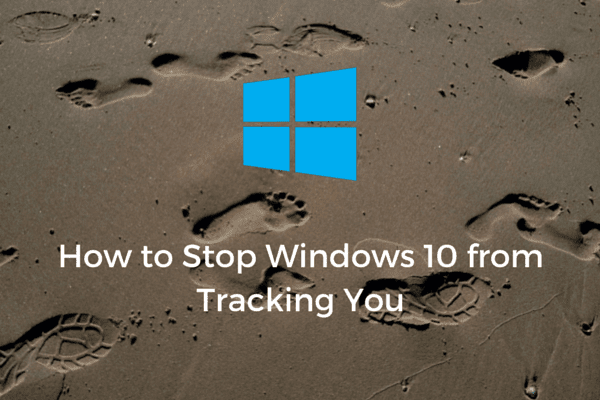
Це не шпигунство, це відстеження
Страшні звучачі історії показали, що Windows 10 може отримати доступ до всіх ваших локальних файлів і відстежує доступ до інших ваших особистих даних. Обидві ці історії були пов’язані з неправильними або невірними цитатами з політики конфіденційності Microsoft.
Цитата, на яку вперше вказав Кам'яна паперова рушниця було як нижче.
«Ми будемо отримувати доступ, розкривати та зберігати персональні дані, включаючи ваш вміст (наприклад, вміст ваших електронних листів, інші приватні повідомлення або файли в приватних папках), якщо ми сумлінно переконані, що це необхідно до.”
Найстрашнішою частиною були «файли в приватних папках». ЩО? Microsoft має доступ до моєї особисті справи? Заплакав Інтернет.
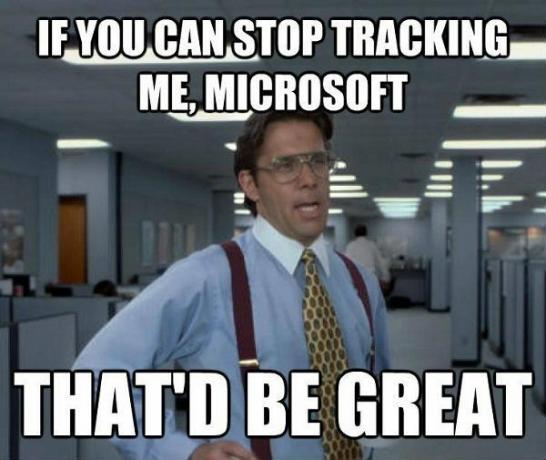
Не зовсім. Ця частина політики стосується саме OneDrive, служб хмарного сховища Microsoft. Коли ви зберігаєте файли в OneDrive, ви в основному зберігаєте файли на серверах Microsoft (які є не що інше, як надпотужні комп’ютери). Це означає, що якщо державна установа має достатньо підстав для перегляду ваших хмарних файлів, Microsoft дозволить їм. І Microsoft не самотня в цьому. Google робить це протягом багатьох років.
Наше покриття Windows 10: Все ще бентежить багато різних аспектів Windows 10? Слідкуйте за нашим тегом Windows 10 для нових історій.
Пізніше Microsoft уточнила на їхню позицію.
«Windows не збирає особисту інформацію без вашої згоди. Щоб ефективно надавати Windows як службу, Microsoft збирає деяку інформацію про продуктивність, діагностику та використання, яка допомагає підтримувати належну роботу Windows і програм. Корпорація Майкрософт використовує цю інформацію, щоб виявляти проблеми та розробляти виправлення».
Для тих, хто піклується про свою конфіденційність, подивіться на SpiderOak, який має захищений хмарний хостинг. Крім того, або не використовуйте хмарний хостинг, або використовуйте a Рішення на основі P2P, наприклад BitTorrent Sync. Шифрування файлу перед відправленням у хмарну систему зберігання (але не за допомогою BitLocker) також допоможе.
Але відстеження також погано
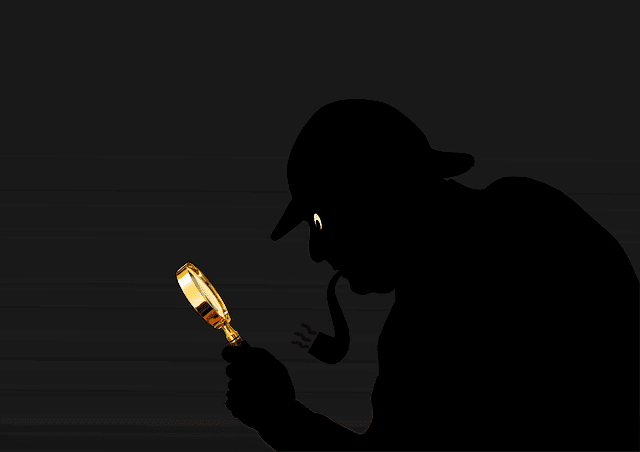
Так, Windows 10 стежить за вами. Хоча це не так погано, як шпигунство, це все одно досить погано. Коли ви вибираєте Windows 10 Експрес-налаштування, ви дозволяєте MS створювати для вас спеціальний рекламний ідентифікатор, відстежувати ваше місцезнаходження, відстежувати ваше використання в Інтернеті, щоб показувати вам кращі оголошення, і ви дозволяєте Microsoft використовувати те, що ви говорите або вводите в Cortana.
Тепер ви повинні знати, що вимкнення деяких налаштувань призведе до вимкнення відповідних продуктів. Так, наприклад, якщо ви не хочете, щоб MS записував і аналізував ваш голос, вам не варто використовувати Cortana тощо.
Покращуйте пошук: У Windows 10 є чудовий інструмент пошуку. Його можна використовувати для всього, від запуску програм до пошуку документів і файлів. Ви повинні спробувати інтегруйте це у своє повсякденне життя.
Тим не менш, тут дійсно є деякі налаштування, які людина, яка піклується про конфіденційність, хотів би вимкнути. Проблема в тому, що є багато таких налаштувань у Windows 10. Просто Конфіденційність Розділ у налаштуваннях Windows 10 має 13 підрозділів, які потім мають кілька налаштувань на вибір.
Якщо у вас є час, перегляньте все це один за одним. Або читайте далі Чудове пояснення Лайфхакера що означає кожне налаштування.
Зараз ми не будемо вдаватися в такі деталі. Я збираюся лише виділити найважливіші налаштування, які ви повинні вимкнути, і надам вам інструменти сторонніх розробників, які спростять процес. Йти до Налаштування і натисніть на Конфіденційність щоб почати.
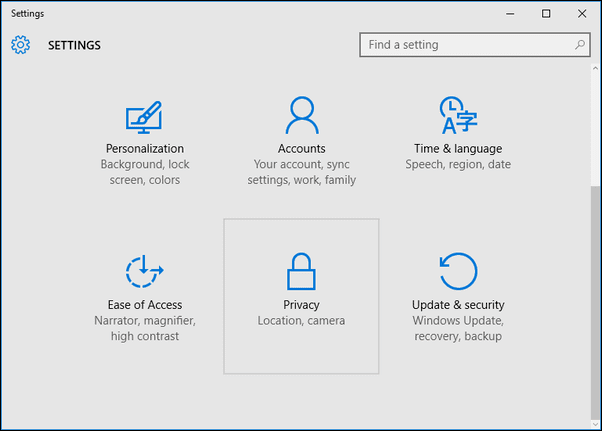
Рекламний ідентифікатор: Це найбільше. Цей параметр дозволяє Microsoft стежити за вашими звичками перегляду веб-сторінок і створювати один великий файл журналу, який допоможе їм показувати вам кращу рекламу. Просто вимкніть цю опцію, і тепер ви бачитимете лише загальні оголошення.
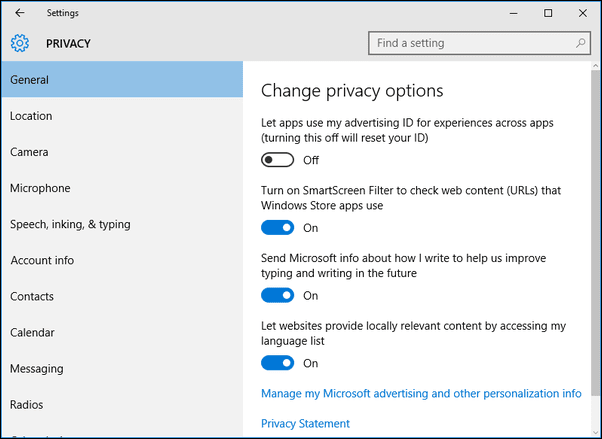
Відстеження місцезнаходження: Для деяких людей це може бути в категорії «шпигунство». Якщо ви не хочете, щоб Microsoft контролювала всюди, де ви берете свій ноутбук, вимкніть цю опцію.
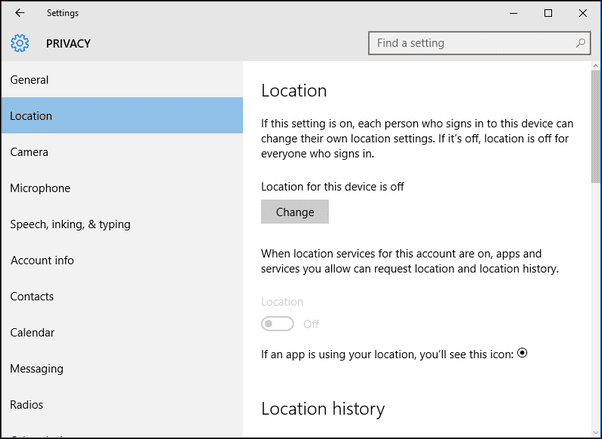
Кортана: Для найкращого обслуговування Cortana потрібен доступ до того, що ви вводите або говорите, а також до вашого місцезнаходження, контактів, календаря тощо. Так, Google Асистент також використовує все це. Але якщо ви хочете повністю вимкнути Cortana і повернутися до локального пошуку Windows, ось наш посібник з цього приводу.
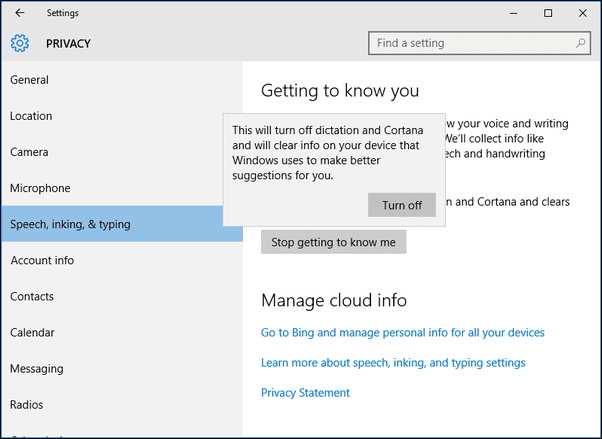
край: Край — це абсолютно новий браузер для Windows 10. Але деякі налаштування за замовчуванням налаштовані для відстеження вашого використання в Інтернеті. Йти до Налаштування -> Розширені налаштування і вимкнути доступ до Cortana. Ще одна функція, яку ви можете розглянути, - це фільтр SmartScreen. Це відстежує кожну URL-адресу, яку ви відвідуєте, і перевіряє її на наявність шкідливого сайту. Ви можете вимкнути це, якщо хочете.
Ось і все, це найважливіші. Але ви можете розглянути питання про відключення Мовлення, чорнило та набір тексту якщо ви хочете разом із мікрофоном і камерою отримати доступ до певних програм.
Кінцевий крок: Якщо ви хочете стати шахраєм, просто вийдіть з облікового запису Microsoft на ПК. Не використовуйте для нього OneDrive або будь-які інші хмарні продукти MS. Чесно кажучи, вам може навіть не все це знадобитися. Вимкнення всіх функцій схоже на перехід до середовища Windows 8, але без будь-якого багажу.
Вимкнути відстеження онлайн: Веб-сайти також намагаються стежити за вами. Найкращий спосіб відключити ці трекери використовувати такий інструмент, як Ghostery.
Інструменти, які допоможуть вам вимкнути відстеження
За останні пару тижнів з’явилося досить багато інструментів, які мають на меті згладити цей процес відключення трекерів для вас. Найвизначнішим з яких є DoNotSpy10.
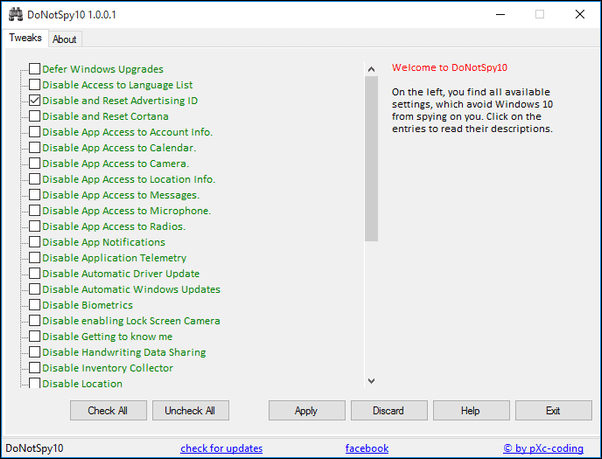
Але будьте уважні, коли встановлюєте програму. Якщо ви використовуєте «Express Install», він встановить Magic Find та інше рекламне програмне забезпечення у вашому браузері. Тому замість цього виберіть параметр «Власна установка» та знову зніміть прапорець під ним. Потім на наступній сторінці зніміть прапорець із пункту встановлення AVG PC TuneUp.
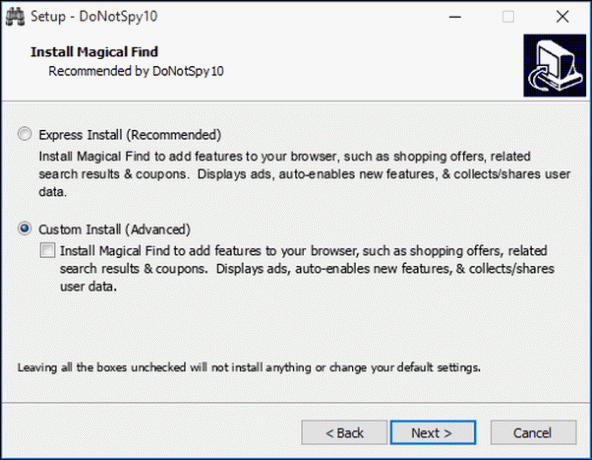
Якось смішно, що інструмент, призначений для відключення трекерів у Windows 10, сам хоче встановити сторонні трекери. Це багато говорить про безкоштовну екосистему програм Windows. Але зараз у нас немає часу займатися цим.
Перш ніж використовувати цей інструмент, краще спочатку створити точку відновлення (ви можете зробити це через саму програму). Потім перегляньте список і вимкніть будь-які налаштування, які ви хочете. Зміни будуть внесені лише після перезавантаження.
Якщо вам не подобається досить шпигунська природа DoNotSpy, BGR змінився до списку з 5 інших подібних програм. Якщо ви шукаєте безглузде рішення в один клік без рекламного програмного забезпечення, також перегляньте додаток під назвою Знищити Windows 10 Syping.

Що ви думаєте про все це?
Чи влаштовує вас відстеження, якщо ви можете використовувати нові чудові функції? Або ви все відключили? Поділіться з нами в коментарях нижче.
Востаннє оновлено 2 лютого 2022 року
Наведена вище стаття може містити партнерські посилання, які допомагають підтримувати Guiding Tech. Однак це не впливає на нашу редакційну чесність. Зміст залишається неупередженим та автентичним.



